Rumah >Tutorial sistem >MAC >Cara Membetulkan Tiada Makluman Mesej Teks atau Bunyi pada iPhone: 15+ Penyelesaian
Cara Membetulkan Tiada Makluman Mesej Teks atau Bunyi pada iPhone: 15+ Penyelesaian
- PHPzasal
- 2024-06-14 13:55:26703semak imbas
Jika mesej teks tidak muncul pada iPhone anda, peranti anda tidak memaparkan pemberitahuan untuk SMS atau iMessage yang masuk, atau iPhone anda yang terkunci tidak mengeluarkan bunyi apabila anda menerima teks, lihat penyelesaian berguna ini untuk membetulkannya. isu.
1. Semak Tetapan Pemberitahuan untuk Mesej
Apabila mesej teks tidak dipaparkan pada iPhone anda sebagai pemberitahuan, pastikan apl Mesej dibenarkan untuk menunjukkannya pada Skrin Kunci, Pusat Pemberitahuan dan di tempat lain.
Untuk melakukan ini, ikut arahan mudah ini:
Buka Tetapan dan ketik Pemberitahuan > Mesej. Pastikan Benarkan Pemberitahuan berwarna hijau. Seterusnya, tandai kotak untuk Skrin Kunci, Pusat Pemberitahuan dan Sepanduk. Ketik Bunyi dan pilih nada mesej yang kuat. Jika anda tidak melihat kandungan mesej sebenar pada Skrin Kunci iPhone anda, ketik Tunjukkan Pratonton dan pilih Sentiasa.


Selepas mengikuti langkah di atas, mesej teks baharu melalui SMS dan iMessage akan dipaparkan pada iPhone anda dan mengeluarkan bunyi apabila peranti dikunci.
2. Pastikan Orang Itu Tidak Dibisukan
Jika anda tertanya-tanya mengapa iPhone anda tidak memberitahu anda apabila anda menerima teks daripada seorang, anda mungkin telah meredamkan orang itu. Sebaik sahaja anda meredamkan seseorang atau kumpulan, iPhone anda tidak akan memaklumkan anda apabila mereka menghantar teks atau iMessage baharu kepada anda. Di bawah, anda akan mengetahui cara untuk membetulkan perkara ini:
Buka apl Messages dan lalui perbualan anda. Leret ke kiri pada perbualan yang mempunyai ikon loceng yang dihiris kelabu. Sekarang, ketik ikon loceng untuk menyahredamkan urutan mesej ini dan mendapatkan makluman.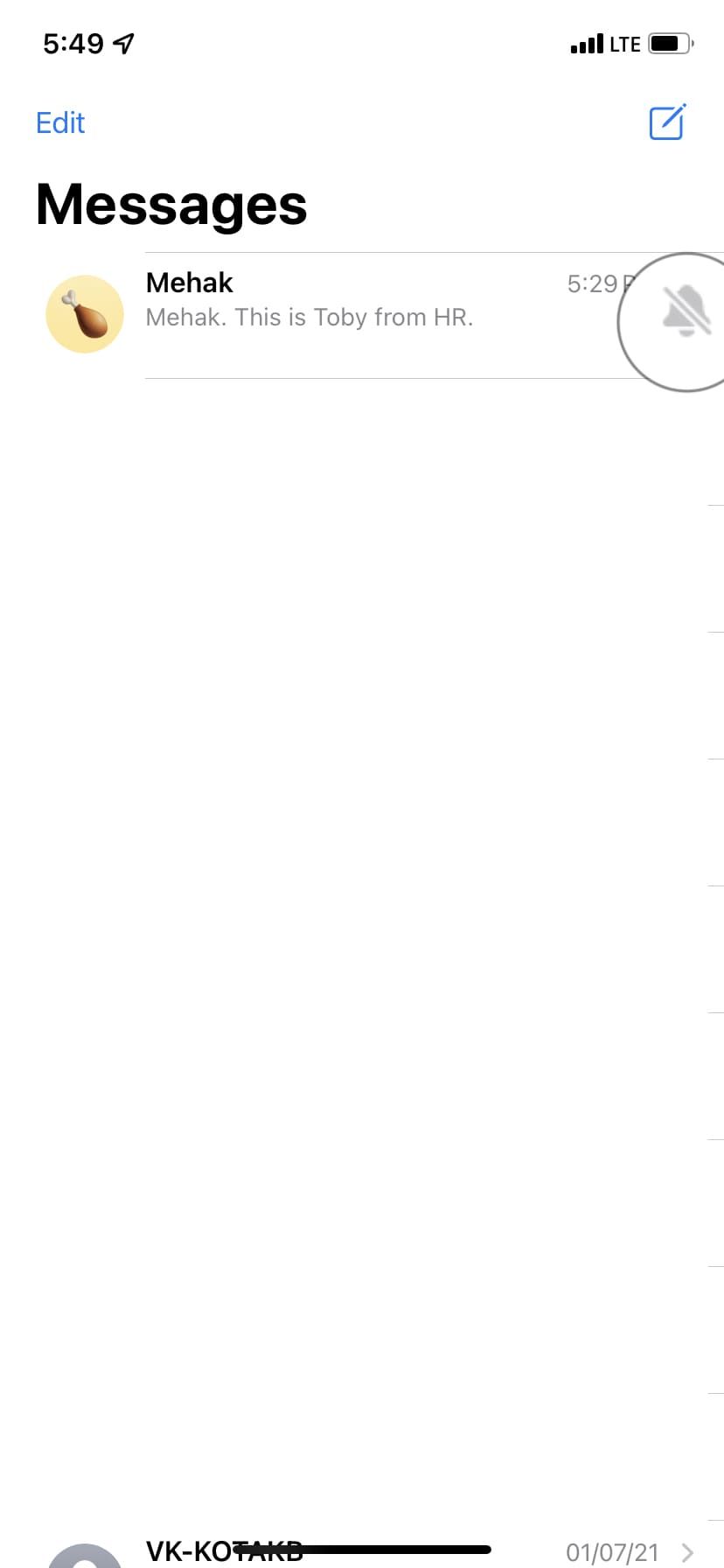
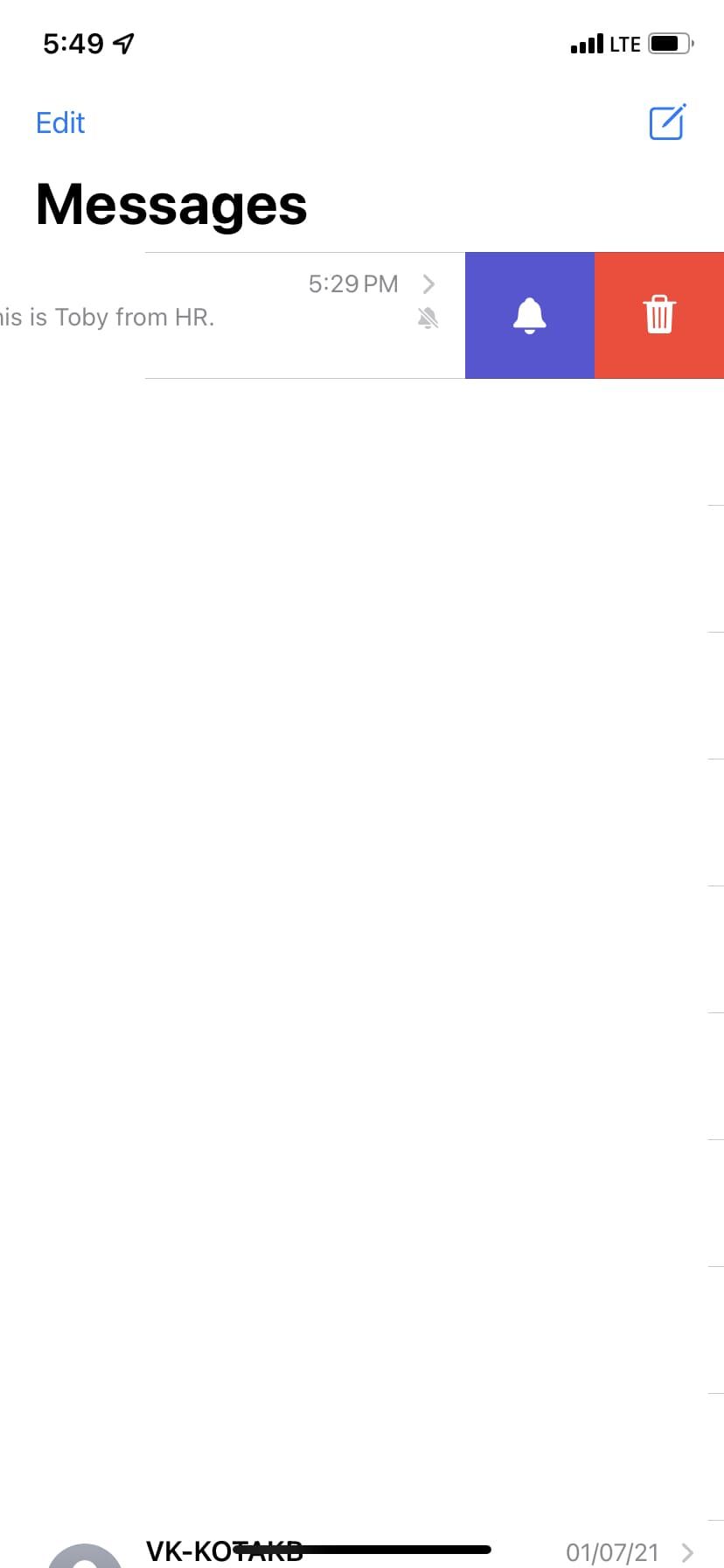
3. Matikan Mod Senyap dan Fokus
Selepas anda meletakkan iPhone anda dalam mod senyap, teks baharu tidak akan mempunyai nada pemberitahuan. Untuk membetulkannya, matikan mod senyap dengan menolak suis senyap yang terletak di atas butang kelantangan iPhone anda.
Kedua, apabila iPhone anda berada dalam mod Fokus (atau Jangan Ganggu), ia tidak bergetar atau memainkan bunyi untuk teks baharu. Anda boleh membetulkannya dengan membuka Pusat Kawalan iOS dan memastikan togol Fokus (ikon bulan sabit) tidak berwarna ungu. Jika ya, ketik padanya untuk menogol ciri itu.
Walau bagaimanapun, anda boleh menyediakan mod Fokus yang membolehkan anda mengkonfigurasi apl dan orang yang ingin anda benarkan pemberitahuan.
4. Paksa Keluar dari Apl Mesej
Pada iPhone dengan Face ID, leret perlahan ke atas dari bawah ke tengah skrin semasa anda berada dalam apl Messages dan tahan sehingga anda melihat Penukar Apl. Sekarang, leret ke atas pada kad apl Messages untuk berhenti paksa.
Sebaliknya, jika anda mempunyai iPhone dengan butang Laman Utama, tekan dua kali dengan cepat untuk memaparkan Penukar Apl, kemudian leret ke atas kad apl Messages untuk menutupnya secara paksa.
Selepas beberapa saat, buka apl ini sekali lagi, dan mudah-mudahan, ini akan melancarkan isu pemberitahuan.
5. Pastikan iMessage Didayakan
Sebelum anda meneruskan, adalah penting untuk menyemak sama ada iMessage diaktifkan dan dihidupkan atau tidak. Untuk berbuat demikian, pergi ke Tetapan > Mesej dan pastikan iMessage didayakan.
Seterusnya, ketik Hantar & Terima dan pastikan anda mempunyai nombor telefon dan e-mel yang betul di sini. Anda harus mula menerima pemberitahuan semula selepas melakukan ini.
6. Mulakan Semula iPhone Anda
Selalunya, perkara mungkin tidak berfungsi dengan betul pada iPhone anda disebabkan gangguan sementara. Biasanya, permulaan semula cepat membetulkan isu ini.
Untuk mematikan iPhone anda, gunakan butang fizikal atau pergi ke Tetapan > Umum dan ketik Matikan. Selepas seminit, hidupkan iPhone anda sama ada dengan menggunakan butang kuasa atau memalamkan pengecas anda.
7. Matikan Penapis Pengirim Tidak Diketahui
iPhone membolehkan anda menapis spam dan teks secara automatik daripada orang yang tidak dikenali. Apabila anda mendayakan ini, anda mungkin terlepas beberapa pemberitahuan teks yang bermakna dalam kes yang jarang berlaku. Selain itu, jika seseorang yang tiada dalam senarai kenalan anda menghantar mesej kepada anda, apl Messages akan mengisih teks mereka ke dalam senarai berasingan dan tidak memberitahu anda mengenainya.
Untuk membetulkan perkara ini, pergi ke Tetapan > Mesej > Tidak Diketahui & Spam dan matikan Tapis Pengirim Tidak Diketahui.
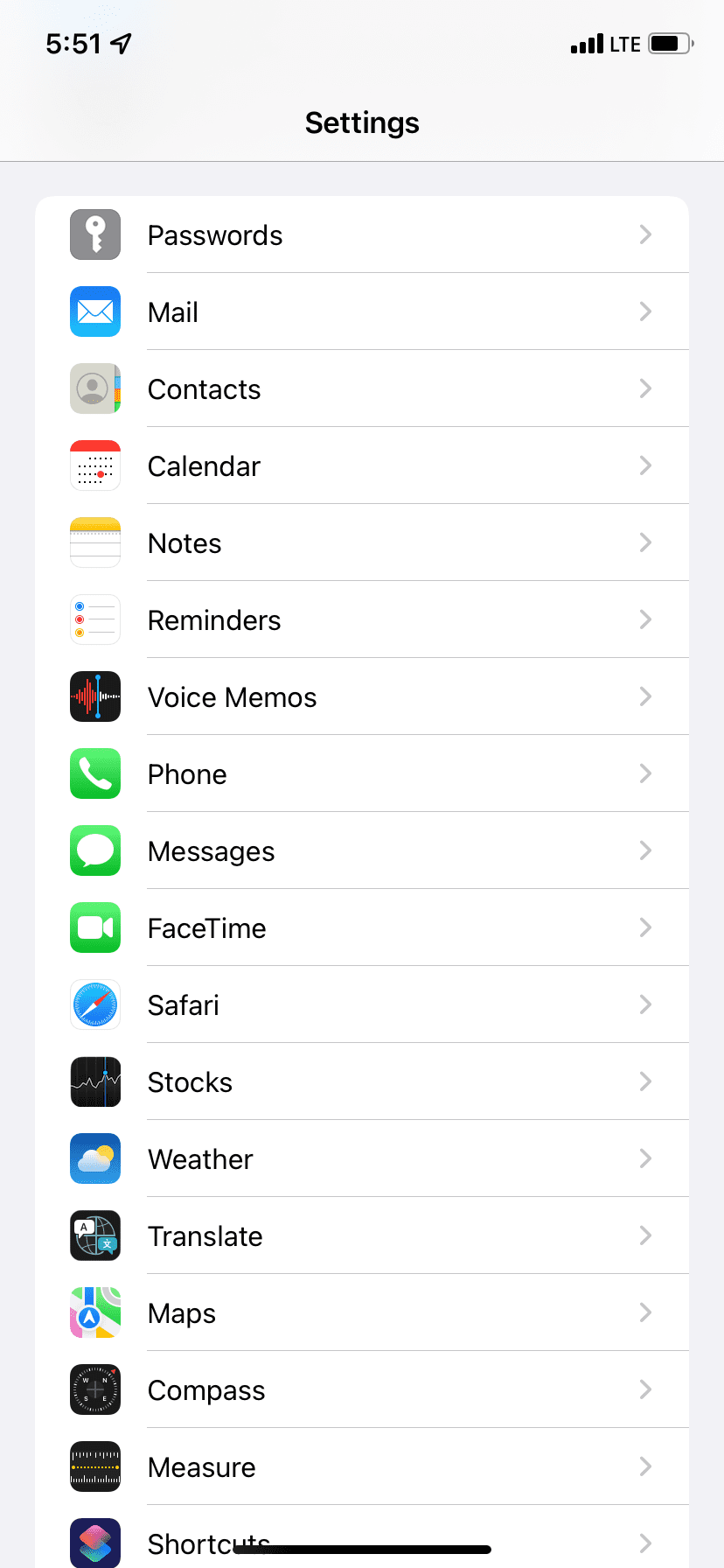

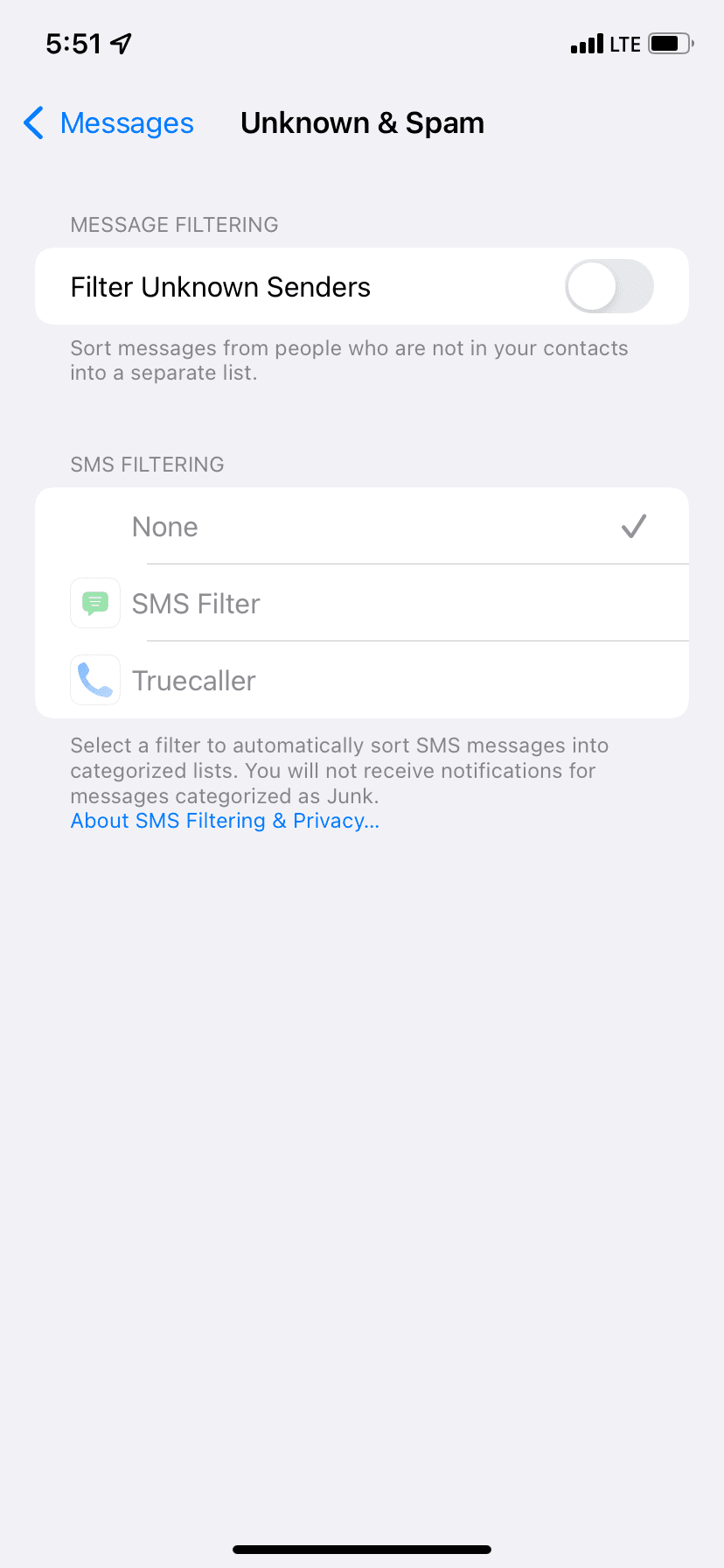
8. Putuskan sambungan Peranti Bluetooth
Jika anda terlupa dan membiarkan tunas Bluetooth atau peranti disambungkan ke iPhone anda, bunyi mesej teks baharu mungkin dikeluarkan melalui itu dan bukannya pembesar suara pada peranti. Untuk membetulkannya, buka apl Tetapan dan matikan Bluetooth. Sebagai alternatif, anda boleh memutuskan sambungan peranti ini daripada Pusat Kawalan iOS dengan mengetik ikon Bluetooth.
9. Pastikan Orang tersebut Tidak Disekat
Tidak mungkin anda menganggap seseorang tidak menghantar mesej kepada anda kerana anda telah menyekat mereka secara tidak sengaja atau sengaja. Walau bagaimanapun, mengetahui cara menyelesaikan masalah ini adalah bijak jika anda mengesyaki ini berlaku.
Selepas anda menyekat seseorang, mereka tidak boleh menghubungi atau menghantar mesej kepada anda. Jika anda tidak menerima teks daripada orang tertentu, pastikan ia tidak ditambahkan (secara tidak sengaja atau sengaja) pada senarai sekat.
Buka Tetapan dan ketik Mesej. Ketik pada Kenalan Disekat. Jika orang itu disenaraikan di sini, leret ke kiri pada nama atau nombor mereka dan ketik Nyahsekat.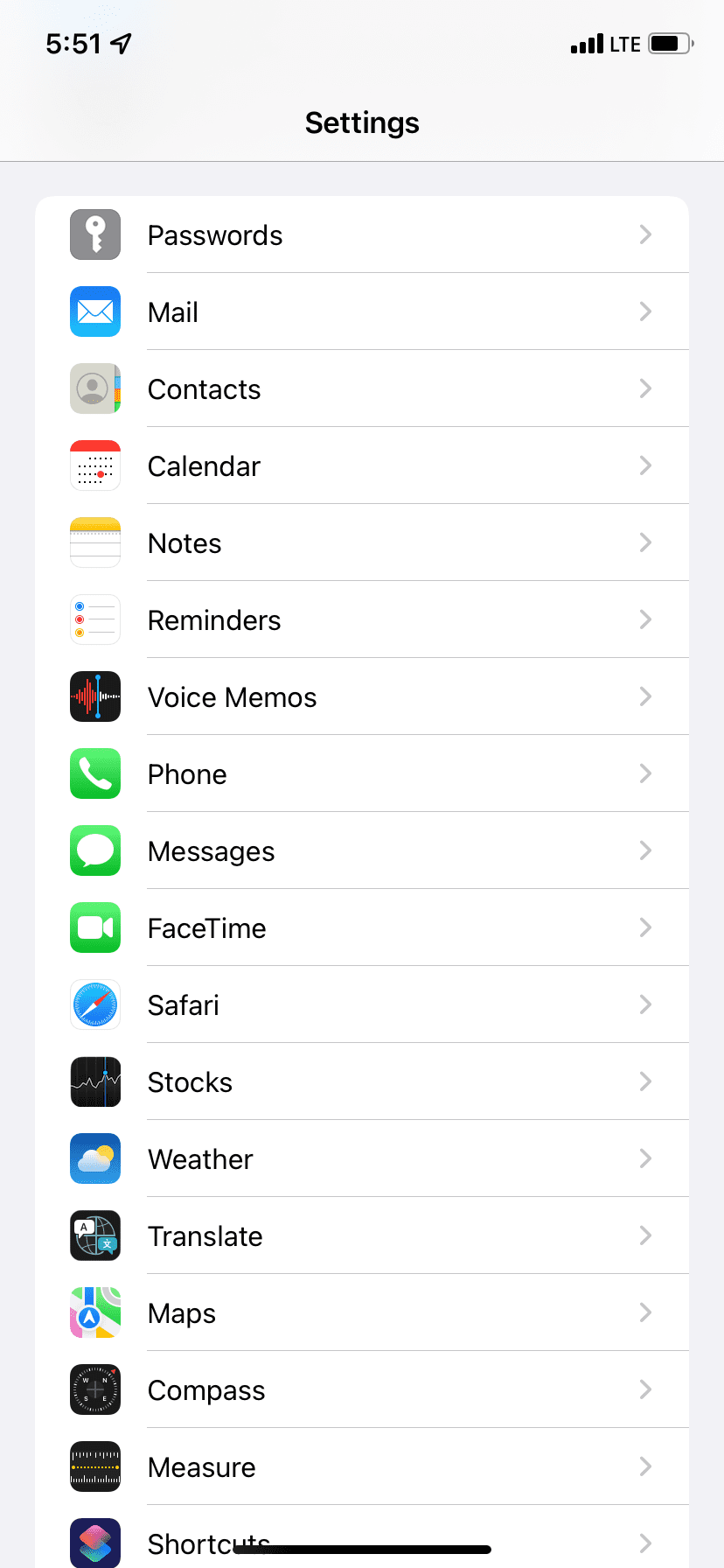

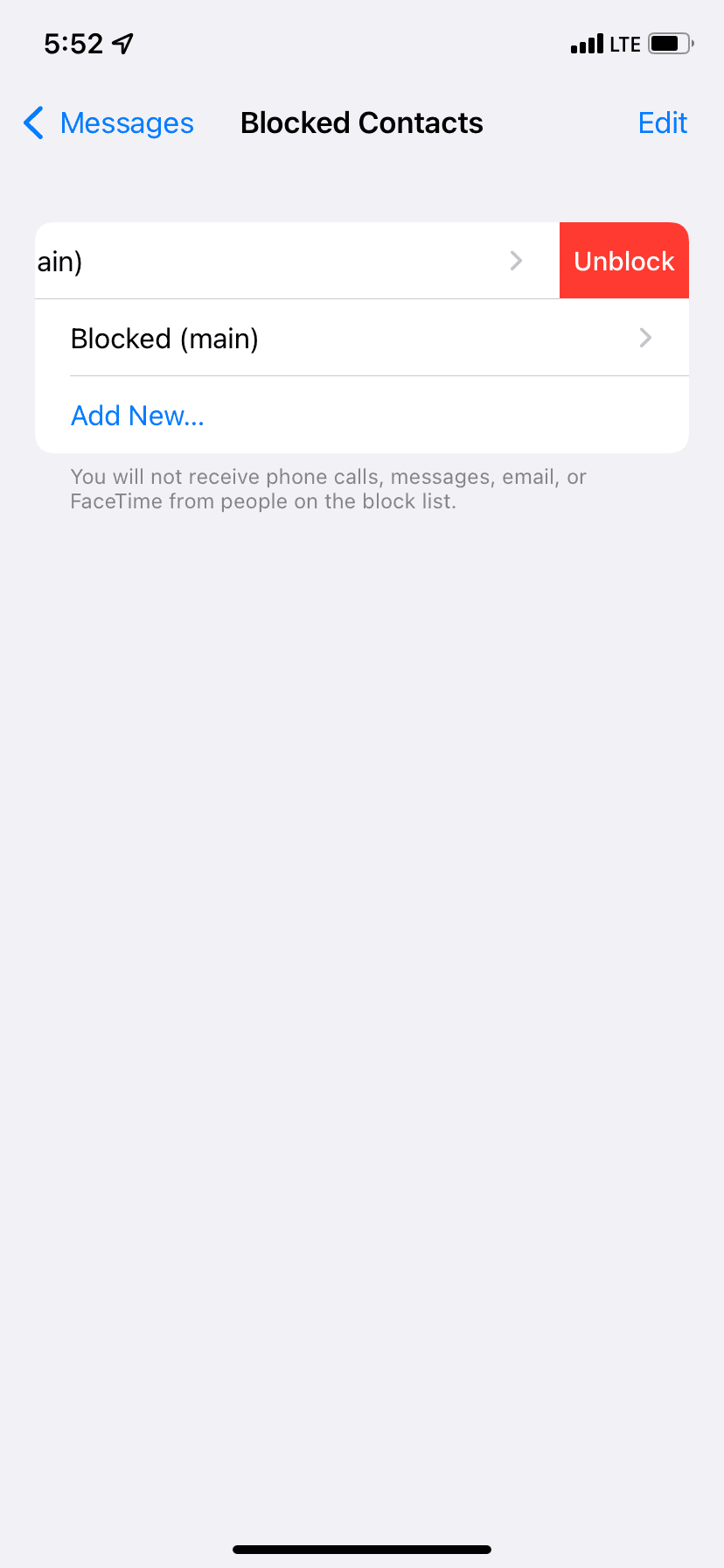
10. Pastikan Nada Teks Tersuai Tidak Ditetapkan kepada "Tiada"
Adakah anda pernah menetapkan "Tiada" sebagai nada amaran untuk kenalan tertentu dan melupakannya? Jika ya, berikut ialah cara untuk mengembalikannya dan mempunyai nada yang betul untuk teks baharu daripada orang itu:
Ketik nama orang itu dalam apl Kenalan atau Telefon. Ketik Nada Teks dan pilih nada isyarat yang berbeza dan bukannya "Tiada". Ketik pada Selesai untuk menyimpan perubahan ini. Jika anda tidak melihat Nada Teks dalam langkah 2, anda mungkin tidak menetapkan nada teks tersuai untuk orang ini. Jadi, sila teruskan ke pembaikan seterusnya.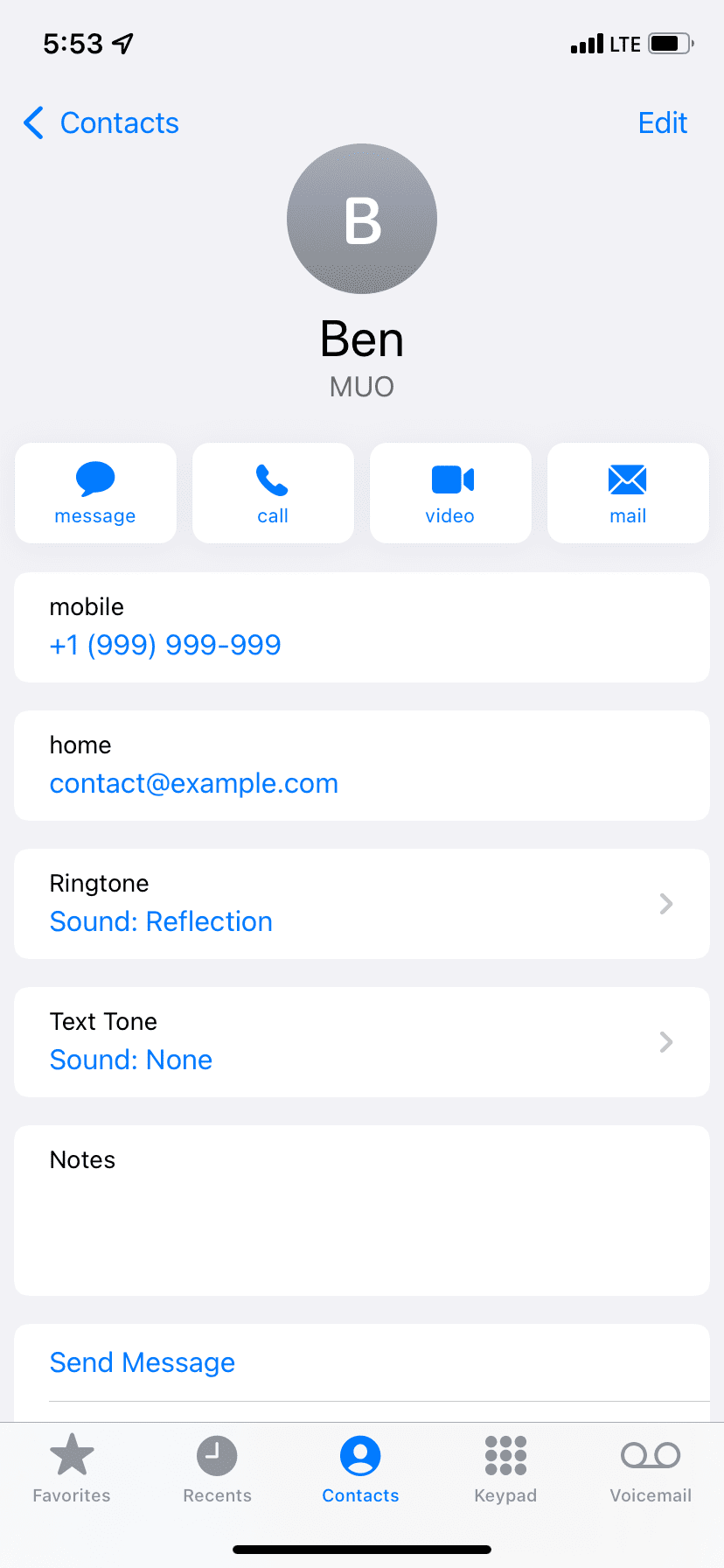

11. Dayakan "Beritahu Saya"
Adakah anda menerima terlalu banyak pemberitahuan iMessage kumpulan yang anda meredamkan perbualan apabila anda berada dalam mood yang tidak baik? Jika ya, pergi ke Tetapan > Mesej dan hidupkan Beritahu Saya. Kini, anda akan menerima pemberitahuan hanya apabila seseorang menyebut anda dalam perbualan yang diredamkan. Dengan cara ini, anda boleh mengehadkan pemberitahuan teks yang tidak perlu dan masih mengetahui perkara yang anda sebutkan secara khusus.
12. Lumpuhkan Pemajuan Mesej Teks
Apabila anda memilih untuk menerima teks pada Mac atau iPad anda, ada kalanya, pemberitahuan teks baharu mungkin tidak dipaparkan pada iPhone anda. Untuk membetulkannya, pergi ke Tetapan > Mesej > Pemajuan Mesej Teks dan matikan untuk peranti Apple anda yang lain.
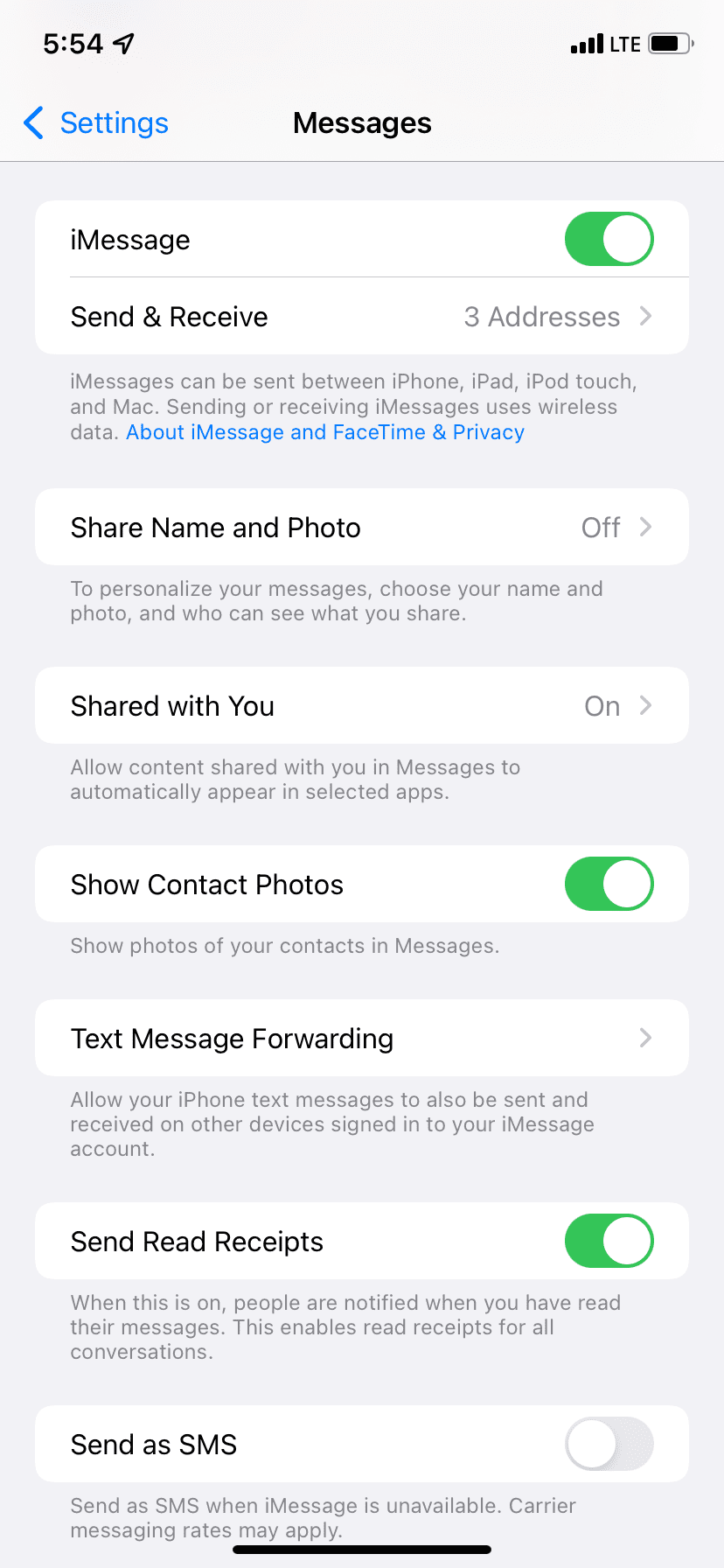

13. Adakah Anda Menggunakan Apple Watch?
Jika anda telah mendayakan pemberitahuan teks pada Apple Watch anda, ia mungkin tidak menunjukkannya pada iPhone atau memainkan nada. Untuk menangani perkara ini, pastikan iPhone dan Apple Watch anda menjalankan versi terkini iOS dan watchOS, masing-masing. Kemudian, matikan pemberitahuan teks pada Apple Watch daripada apl Watch pada iPhone anda.
14. Sudahkah Anda Membuka Apl Mesej pada Mac Anda?
Jika anda terus membuka apl Messages pada Mac anda, mesej baharu mungkin muncul di sana dan iPhone anda mungkin tidak memainkan bunyi pemberitahuan teks untuknya. Untuk membetulkan perkara ini, keluar dari apl Messages pada Mac anda. Atau, anda boleh menggunakannya di sana jika anda sudah menggunakan komputer anda.
15. Penyelesaian Lain
Jika tiada penyelesaian di atas membantu, jangan risau—harapan masih belum hilang.
Perkara pertama yang boleh anda lakukan ialah memastikan pelan mudah alih anda membolehkan anda menerima mesej teks. Pastikan pelan selular anda aktif dan anda tidak mempunyai bil yang belum selesai.
Jika anda berpendapat gangguan menyebabkan peranti anda tidak menerima pemberitahuan mesej teks iPhone, anda mungkin perlu mengemas kini perisian tegar iPhone anda. Anda boleh melakukannya dengan pergi ke Tetapan > Umum > Kemas Kini Perisian. Kadangkala, pepijat seperti pemberitahuan teks yang gagal diperbaiki dengan memasang kemas kini iOS terbaharu.
Tidak Mendapat Pemberitahuan Teks pada iPhone? Mari Betulkan Itu!
Tidak menerima mesej teks pada iPhone anda menjengkelkan, tetapi anda harus mula menerima pemberitahuan semula selepas mencuba penyelesaian di atas.
Setelah semuanya mula berjalan seperti yang dimaksudkan, pertimbangkan untuk menyerikan pengalaman apl anda dengan menggunakan iMessage dengan cara yang unik. Sebagai contoh, bagaimanakah bunyi bercakap tentang cuaca dan bermain permainan?
Atas ialah kandungan terperinci Cara Membetulkan Tiada Makluman Mesej Teks atau Bunyi pada iPhone: 15+ Penyelesaian. Untuk maklumat lanjut, sila ikut artikel berkaitan lain di laman web China PHP!
Artikel berkaitan
Lihat lagi- Bagaimana untuk melaraskan kecerahan skrin komputer Apple Mac
- Bagaimana untuk memulihkan mac kepada tetapan asal
- Sistem Apple tersekat semasa pemasangan mesin maya
- Bagaimana untuk membuat sandaran foto dari iPhone ke komputer?
- Masalah yang dihadapi semasa memasang semula sistem Apple: Cakera sistem tidak dapat ditemui

